另一台电脑怎么连接共享文件夹 在局域网中如何连接别人的共享文件夹
另一台电脑怎么连接共享文件夹,在现在的网络时代,共享文件夹已成为人们在局域网中共享资源的常用方式之一,当我们想要连接别人的共享文件夹时,可能会遇到一些问题。其中之一便是如何连接另一台电脑的共享文件夹。在局域网中,要想成功连接别人的共享文件夹,我们需要了解并掌握一些基本的操作步骤和注意事项。下面将详细介绍如何连接共享文件夹,以便更好地实现资源共享和信息交流。
具体步骤:
1.以Win10系统为例,连接共享文件夹首先要找到需要连接电脑的IP地址。打开桌面左下角的“windows图标”,找到“网络”选项,打开之后,找到“以太网”选项,点击打开。
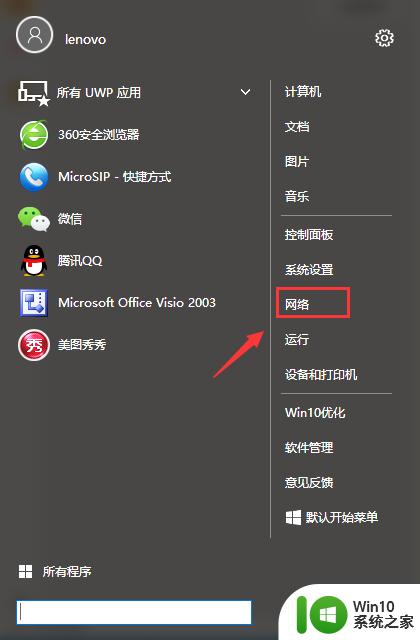
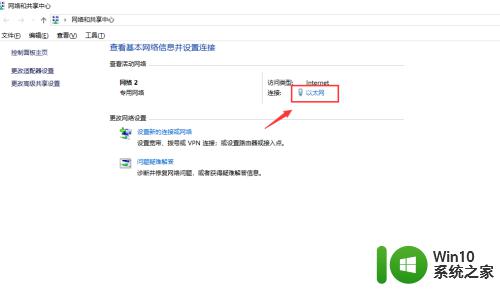
2.打开之后找到“详细信息”选项点击进入会看到一个“网络连接详细信息”对话框,对话框里IPv4地址就是电脑的IP地址。这时候需要把这个IP地址记下用于需要连接目标电脑的共享文件夹。
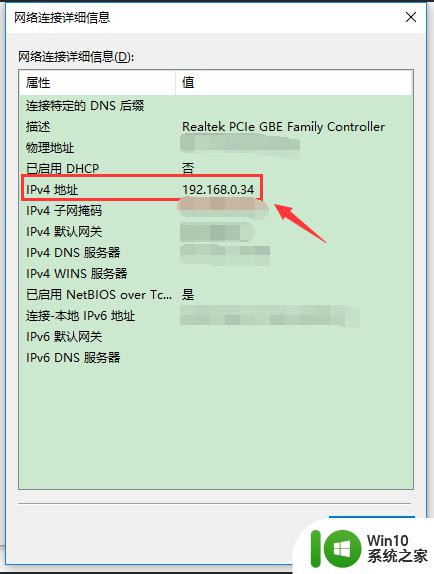
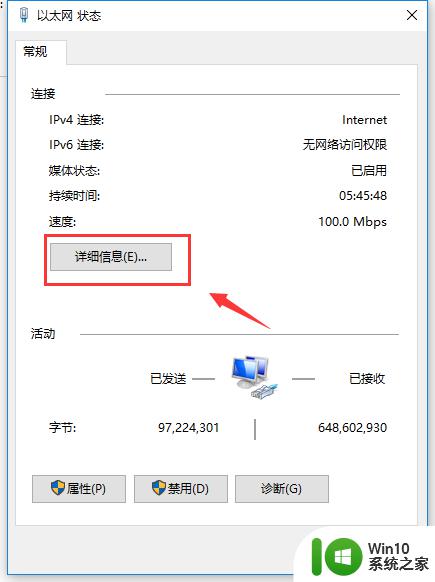
3.记下连接共享文件主机的电脑IP地址后,打开需要连接共享文件的电脑。打开桌面左下角的“windows图标”,找到“运行”选项并点击进入。
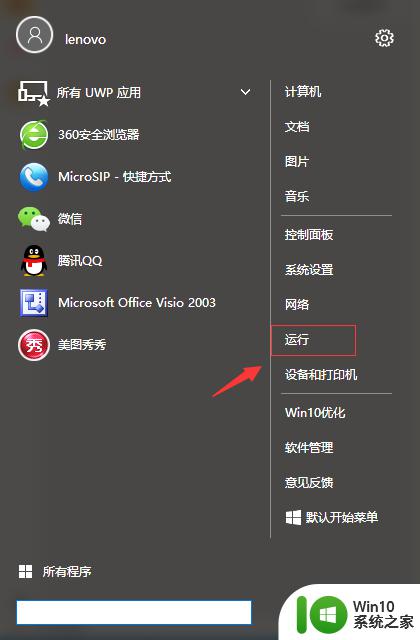
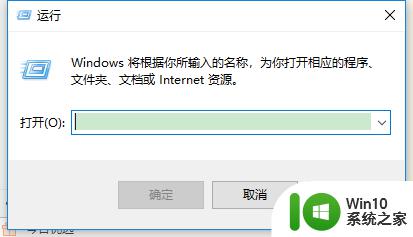
4.进入“运行”选项后输入步骤2查到的IP地址,这里需要注意输入的IP地址前需要加“\\”符号,例如:\\192.168.0.35,输入完成后点击确认。
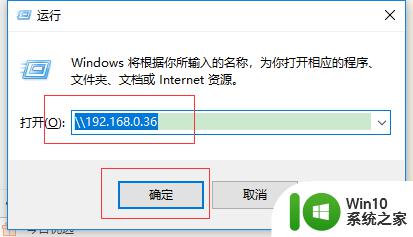
5.下一步,进入共享连接后找到你要连接的共享文件名称,双击共享文件夹,就可以进入目标电脑的共享文件了。
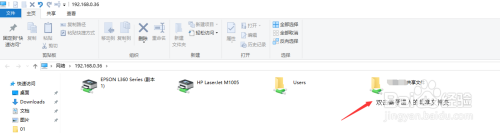
以上就是另一台电脑怎样连接共享文件夹的全部内容,如果你遇到这种情况,可以根据小编的方法来解决,希望这篇文章能对你有所帮助。
另一台电脑怎么连接共享文件夹 在局域网中如何连接别人的共享文件夹相关教程
- 文件共享到另一台电脑操作步骤 两台电脑如何通过局域网共享文件
- 访问局域网共享文件夹提示没有权限访问解决方法 访问局域网共享文件夹提示没有权限访问怎么办
- 电脑连接共享文件的方法 电脑连接共享文件的步骤
- 怎样用一根网线连接两台电脑实现网络共享 怎样通过网线连接两台电脑实现文件共享
- 让两台电脑相互共享文件的方法 两台电脑怎么在同一局域网共享文件
- 两台电脑如何连接一台打印机 如何通过局域网连接两台电脑到一台共享打印机
- 怎样连接别人的共享打印机 怎么连接别人共享的打印机
- 电脑上如何设置共享文件夹 电脑设置共享文件夹的步骤
- 办公室怎么共享文件夹 办公室电脑如何设置共享文件夹
- 第二台电脑如何连接打印机 如何设置局域网共享打印机到另一台电脑上
- 电脑之间共享文件夹怎么设置 电脑怎样设置共享文件夹
- 如何共享电脑文件到另一台电脑 两台电脑如何传输文件
- U盘装机提示Error 15:File Not Found怎么解决 U盘装机Error 15怎么解决
- 无线网络手机能连上电脑连不上怎么办 无线网络手机连接电脑失败怎么解决
- 酷我音乐电脑版怎么取消边听歌变缓存 酷我音乐电脑版取消边听歌功能步骤
- 设置电脑ip提示出现了一个意外怎么解决 电脑IP设置出现意外怎么办
电脑教程推荐
- 1 w8系统运行程序提示msg:xxxx.exe–无法找到入口的解决方法 w8系统无法找到入口程序解决方法
- 2 雷电模拟器游戏中心打不开一直加载中怎么解决 雷电模拟器游戏中心无法打开怎么办
- 3 如何使用disk genius调整分区大小c盘 Disk Genius如何调整C盘分区大小
- 4 清除xp系统操作记录保护隐私安全的方法 如何清除Windows XP系统中的操作记录以保护隐私安全
- 5 u盘需要提供管理员权限才能复制到文件夹怎么办 u盘复制文件夹需要管理员权限
- 6 华硕P8H61-M PLUS主板bios设置u盘启动的步骤图解 华硕P8H61-M PLUS主板bios设置u盘启动方法步骤图解
- 7 无法打开这个应用请与你的系统管理员联系怎么办 应用打不开怎么处理
- 8 华擎主板设置bios的方法 华擎主板bios设置教程
- 9 笔记本无法正常启动您的电脑oxc0000001修复方法 笔记本电脑启动错误oxc0000001解决方法
- 10 U盘盘符不显示时打开U盘的技巧 U盘插入电脑后没反应怎么办
win10系统推荐
- 1 戴尔笔记本ghost win10 sp1 64位正式安装版v2023.04
- 2 中关村ghost win10 64位标准旗舰版下载v2023.04
- 3 索尼笔记本ghost win10 32位优化安装版v2023.04
- 4 系统之家ghost win10 32位中文旗舰版下载v2023.04
- 5 雨林木风ghost win10 64位简化游戏版v2023.04
- 6 电脑公司ghost win10 64位安全免激活版v2023.04
- 7 系统之家ghost win10 32位经典装机版下载v2023.04
- 8 宏碁笔记本ghost win10 64位官方免激活版v2023.04
- 9 雨林木风ghost win10 64位镜像快速版v2023.04
- 10 深度技术ghost win10 64位旗舰免激活版v2023.03